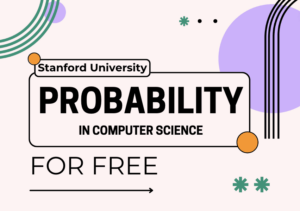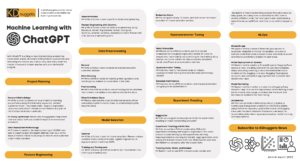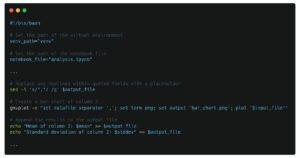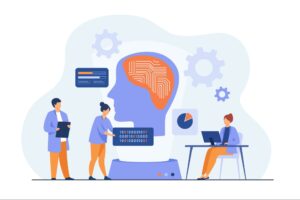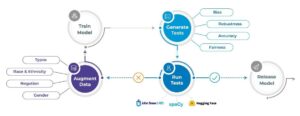著者からの画像
Git を使用しているときに、マネージャーの前でプロのように見せるにはどうすればよいか考えたことはありますか?この投稿では、コードのバージョン管理、保守、共有をより効率的に行うための 10 の高度な Git テクニックとショートカットについて学びます。
おそらく、Git を使用したコミット、プッシュ、プル、ブランチの基本はすでにご存じでしょう。ただし、スキルをレベルアップできる、あまり知られていないコマンドや機能がたくさんあります。これを読めば、Git の熟練度で同僚に好印象を与えるための、いくつかの巧妙なトリックが身につくでしょう。
この方法でファイルを何度も追加してコミットしましたが、「-am」フラグを使用して 1 行で実行できると言ったらどうなるでしょうか?
$ git add .
$ git commit -m "new project"
代わりにこれを試してみると、ファイルの変更が追加され、メッセージを使用してコミットが作成されます。
$ git commit -am "new project"
[master 17d7675] new project
4 files changed, 2 insertions(+), 1 deletion(-)
`-amend` フラグを使用して現在のコミット メッセージの名前を変更し、新しいメッセージを書き込むことができます。これは、誤ったメッセージに対処するのに役立ちます。
$ git commit --amend -m "Love"
[master 7b7f891] Love
Date: Mon Jan 22 17:57:58 2024 +0500
4 files changed, 2 insertions(+), 1 deletion(-)
現在のコミットをリモート リポジトリにプッシュする前に、現在のコミットに追加の変更を含めることができます。これを行うには、ファイルの変更を追加し、`-amend` フラグを使用してコミットする必要があります。以前のコミット メッセージを保持するには、単に「–no-edit」フラグを使用します。
$ git add .
$ git commit --amend --no-edit
[master f425059] Love
Date: Mon Jan 22 17:57:58 2024 +0500
6 files changed, 2 insertions(+), 34 deletions(-)問題の解決に対処せずに、ローカル コミットをプッシュしてリモート履歴をオーバーライドしたい場合は、`-force` フラグを使用できます。ただし、force フラグの使用は推奨されず、何をしようとしているのかが完全にわかっている場合にのみ使用する必要があることに注意することが重要です。強制フラグを使用すると、リモート履歴が書き換えられることに注意してください。
$ git push origin master --force
Enumerating objects: 7, done.
Counting objects: 100% (7/7), done.
Delta compression using up to 16 threads
Compressing objects: 100% (4/4), done.
Writing objects: 100% (4/4), 357 bytes | 357.00 KiB/s, done.
Total 4 (delta 2), reused 0 (delta 0), pack-reused 0
remote: Resolving deltas: 100% (2/2), completed with 2 local objects.
To https://github.com/kingabzpro/VSCode-DataCamp.git
8f184d5..f425059 master -> masterGit でコミットを取り消すには、「revert」コマンドを使用できます。ただし、このコマンドはコミットを削除しません。代わりに、元のコミットによって加えられた変更を元に戻す新しいコミットを作成します。
コミット履歴を短い形式で表示するには、「log」と「-oneline」フラグを使用します。
$ git log --oneline
f425059 (HEAD -> master, origin/master) Love
8f184d5 first commit
以前のコミットに戻すには、`git revert` コマンドの後にコミット ID を指定します。これにより、前のコミットからの変更を含む新しいコミットが作成されます。
$ git revert 8f184d5GitHub での生産性を向上させたいですか? GitHub Code Spaces を使用すると、ブラウザでコードを直接編集して実行できるようになります。
この機能にアクセスするには、お気に入りのリポジトリに移動し、キーボードのピリオド キー (「.」) を押すだけで、VSCode UI にリダイレクトされます。

著者からの画像
コードに変更を加えて、リモート リポジトリにプッシュできます。ただし、ターミナルでコードを実行する場合は、クラウドでコードスペースを実行する必要があります。無料バージョンは、ブラウザで Python コードを実行するための優れたオプションを提供します。それはすごいことではないでしょうか?今日それを知りました。

著者からの画像
プロジェクトで作業する場合、ファイルをステージング領域に追加し、それらをコミットして現在の進行状況を保存できます。ただし、「stash」コマンドを使用して作業内容を簡単に保存する別の方法があります。 「stash」を使用すると、現在の進行状況をステージング領域に追加したりコミットしたりせずに保存できます。これにより、進行状況を保存し、必要なときにいつでも復元できるようになります。
名前を付けて現在の進行状況を保存します。
$ git stash save new-idea
Saved working directory and index state On master: new-idea
隠しリストを表示し、対応するインデックスをメモして取得できます。
$ git stash list
stash@{0}: On master: new-idea
「新しいアイデア」の隠し場所はインデックス 0 に保存されています。これを取得するには、次のコマンドを使用します。
$ git stash apply 0
On branch master
Your branch is up to date with 'origin/master'.デフォルトのブランチ名をより適切な名前に変更するオプションがあります。ここでは、「master」の名前を「main」に変更します。
$ git branch -M main

次のコマンドを使用して変更を確認できます。
$ git status
On branch main
Your branch is up to date with 'origin/master'.現在のリポジトリで行われたすべてのコミットの詳細な履歴を表示したい場合は、`git log` コマンドを使用できます。ただし、出力は読みにくい場合があります。読みやすくするために、`graph`、`decorate`、および `oneline` フラグを使用できます。これにより、複数のブランチで行われた変更と、それらがどのようにマージされるかが表示されます。
$ git log --graph --decorate --oneline

新しいブランチに切り替えたときに、前のブランチの名前を忘れてしまったことが何度かあります。そのため、ブランチ名のリストを表示するには「git Branch -a」コマンドを使用する必要がありました。ただし、「git checkout」コマンドの後にダッシュ「-」を使用して、元のブランチに戻る簡単な方法があります。
まず、新しい Git ブランチ「neo」を作成します。
$ git branch neo
「neo」ブランチに切り替えます。
$ git checkout neo
Switched to branch 'neo'
元のブランチに戻るには、次のコマンドを使用します。
$ git checkout -
Switched to branch 'main'リモート リポジトリのオーバーライドについて学習しました。リモート リポジトリを使用してローカル リポジトリをオーバーライドする方法を学びましょう。
「fetch」コマンドを使用して、リモート リポジトリから最新の変更を取得します。
$ git fetch origin
次に、「hard」フラグを指定した「reset」コマンドを使用して、ローカルの変更をリモート バージョンでオーバーライドします。これにより、ローカルでの変更が完全に破棄されることに注意してください。
$ git reset --hard origin/master
HEAD is now at f425059 Love
まだ追跡されていないファイルがある場合は、次のコマンドを使用して削除できます。
$ git clean -dfこの記事を書こうと思ったのはある番組を見てからでした YouTubeビデオ ファイアシップによる。私は、複雑なトピックを簡単な方法で説明する作者の能力を尊敬しています。彼の方法に従うことで、Git の機能について多くのことを学びました。
この記事では、共同データ プロジェクトに取り組むデータ サイエンティストやソフトウェア エンジニアにとって重要な高度な Git テクニックについて説明しました。これらのテクニックを知っていれば、事故を回避し、問題をより迅速に解決することができます。
このブログがお役に立てば幸いです。データ サイエンスの世界で一般的に使用されているツールに関するバイト サイズの情報を含む投稿をさらに読みたい場合は、お知らせください。
アビッド・アリ・アワン (@ 1abidaliawan)は、機械学習モデルの構築を愛する認定データサイエンティストの専門家です。 現在、彼はコンテンツの作成と、機械学習とデータサイエンステクノロジーに関する技術ブログの執筆に注力しています。 Abidは、技術管理の修士号と電気通信工学の学士号を取得しています。 彼のビジョンは、精神疾患に苦しんでいる学生のためにグラフニューラルネットワークを使用してAI製品を構築することです。
- SEO を活用したコンテンツと PR 配信。 今日増幅されます。
- PlatoData.Network 垂直生成 Ai。 自分自身に力を与えましょう。 こちらからアクセスしてください。
- プラトアイストリーム。 Web3 インテリジェンス。 知識増幅。 こちらからアクセスしてください。
- プラトンESG。 カーボン、 クリーンテック、 エネルギー、 環境、 太陽、 廃棄物管理。 こちらからアクセスしてください。
- プラトンヘルス。 バイオテクノロジーと臨床試験のインテリジェンス。 こちらからアクセスしてください。
- 情報源: https://www.kdnuggets.com/10-advanced-git-techniques?utm_source=rss&utm_medium=rss&utm_campaign=10-advanced-git-techniques
- :は
- :not
- $UP
- 1
- 10
- 16
- 17
- 2024
- 22
- 58
- 7
- 8
- 9
- a
- 能力
- 私たちについて
- それについて
- 絶対に
- アクセス
- 誤って
- 事故
- 加えます
- 追加されました
- 追加
- NEW
- 高度な
- 後
- AI
- すべて
- ことができます
- 既に
- an
- および
- 別の
- どれか
- 申し込む
- 適切な
- です
- AREA
- 記事
- At
- 避ける
- バック
- の基礎
- BE
- ブログ
- ブログ
- ブランチ
- 支店
- ブラウザ
- ビルド
- 建物
- 焙煎が極度に未発達や過発達のコーヒーにて、クロロゲン酸の味わいへの影響は強くなり、金属を思わせる味わいと乾いたマウスフィールを感じさせます。
- by
- 缶
- 場合
- 認証
- 変更
- 変更
- 注文
- クラウド
- コード
- 共同
- コミット
- コミットする
- コミットした
- コミットする
- 一般に
- 記入済みの
- 複雑な
- その結果
- コンテンツ
- コンテンツ作成
- 対応する
- 可能性
- カウント
- カバー
- 作ります
- 作成します。
- 創造
- クリエイター
- 重大な
- 電流プローブ
- 現在
- ダッシュ
- データ
- データサイエンス
- データサイエンティスト
- 日付
- 取引
- デフォルト
- 度
- デルタ
- 詳細な
- 難しい
- 直接に
- ディスプレイ
- do
- ありません
- すること
- 行われ
- 簡単に
- 効率的な
- エンジニアリング
- エンジニア
- エーテル(ETH)
- 優れた
- 説明する
- 速いです
- お気に入り
- 特徴
- 特徴
- 少数の
- File
- 名
- フラグ
- 焦点
- 続いて
- フォロー中
- 強
- 忘れ
- フォーム
- 発見
- 無料版
- から
- フロント
- 取得する
- Gitの
- GitHubの
- Go
- グラフ
- グラフ ニューラル ネットワーク
- 持っていました
- ハード
- 持ってる
- he
- 助けます
- 彼の
- history
- 保持している
- 希望
- 認定条件
- How To
- しかしながら
- HTTPS
- i
- ID
- 考え
- if
- 病気
- 重要
- in
- include
- 増える
- index
- 情報
- インスピレーションある
- を取得する必要がある者
- ISN
- 問題
- IT
- ジョン
- ただ
- KDナゲット
- キープ
- キー
- 知っている
- 知っている
- 最新の
- LEARN
- 学んだ
- 学習
- あまり知られていない
- う
- レベル
- ような
- 可能性が高い
- LINE
- リスト
- ll
- ローカル
- ログ
- 見て
- のように見える
- たくさん
- 愛
- で
- 機械
- 機械学習
- 製
- メイン
- 保守
- make
- 管理
- マネージャー
- 多くの
- マスター
- me
- メンタル
- 精神疾患
- マージ
- メッセージ
- メッセージ
- 方法
- マインド
- モデル
- 他には?
- もっと効率的
- ずっと
- の試合に
- 名
- 名
- ナビゲート
- 必要
- NEO
- ネットワーク
- ニューラル
- ニューラルネットワーク
- 新作
- 注意
- 今
- オブジェクト
- 機会
- of
- オファー
- on
- ONE
- の
- オプション
- or
- Origin
- オリジナル
- 私たちの
- でる
- 出力
- オーバーライド
- オーバーライド
- 期間
- 永久に
- プラトン
- プラトンデータインテリジェンス
- プラトデータ
- お願いします
- ポスト
- 投稿
- 前
- Pro
- プロダクト
- 生産性
- プロ
- 進捗
- プロジェクト
- 提供
- 引き
- プッシュ
- 押す
- Python
- RE
- 読む
- リーディング
- 推奨される
- リダイレクト
- リモート
- 削除します
- 削除済み
- 倉庫
- 解決する
- 解決中
- リストア
- リテンションを維持
- return
- 元に戻す
- ラン
- ランニング
- s
- Save
- 保存されました
- 科学
- 科学者
- 科学者たち
- いくつかの
- シェアリング
- すべき
- 簡単な拡張で
- 簡単な
- 単に
- スキル
- So
- ソフトウェア
- 何か
- スペース
- ステージング
- Stash
- 都道府県
- まだ
- 苦労して
- 生徒
- 確か
- スイッチ
- 切り替え
- T
- 技術的
- テクニック
- テクノロジー
- テクノロジー
- テレコミュニケーション
- 言う
- ターミナル
- それ
- 基礎
- それら
- その後
- そこ。
- ボーマン
- 彼ら
- この
- <font style="vertical-align: inherit;">回数</font>
- 〜へ
- 今日
- 豊富なツール群
- トピック
- トータル
- ui
- つかいます
- 中古
- 便利
- 確認する
- バージョン
- 詳しく見る
- ビジョン
- 欲しいです
- ました
- 見ている
- 仕方..
- we
- この試験は
- いつ
- たびに
- 誰
- 意志
- 無し
- 不思議
- 仕事
- ワーキング
- 世界
- でしょう
- 書きます
- 書き込み
- 貴社
- あなたの
- ユーチューブ
- ゼファーネット